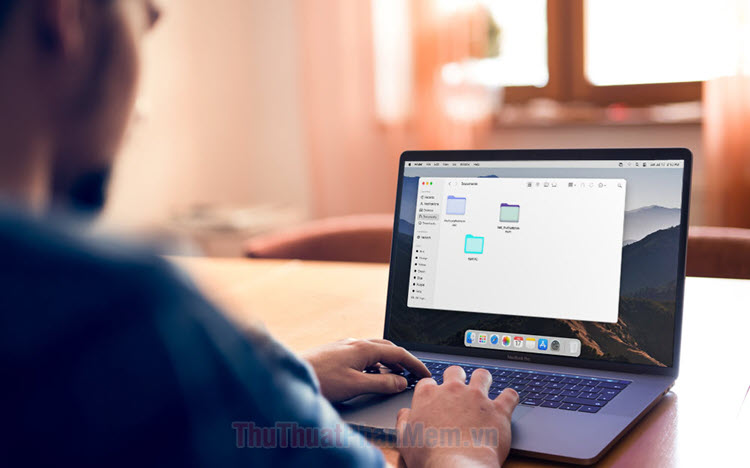Cách vào Recovery Mode trên máy Mac sử dụng Chip Apple Silicon
Việc dùng chip Silicon cũng khiến Apple phải thay đổi một số thao tác cơ bản khi sử dụng máy tính Mac. Trước đây, người sử dụng có thể vào Recovery Mode thông qua việc nhấn nút giữ Option khi khởi động thì nay đã không thể. Việc truy cập Recovery Mode trên máy tính Mac sử dụng chip Apple Silicon nay đã bị thay đổi và các thao tác cụ thể sẽ như sau:
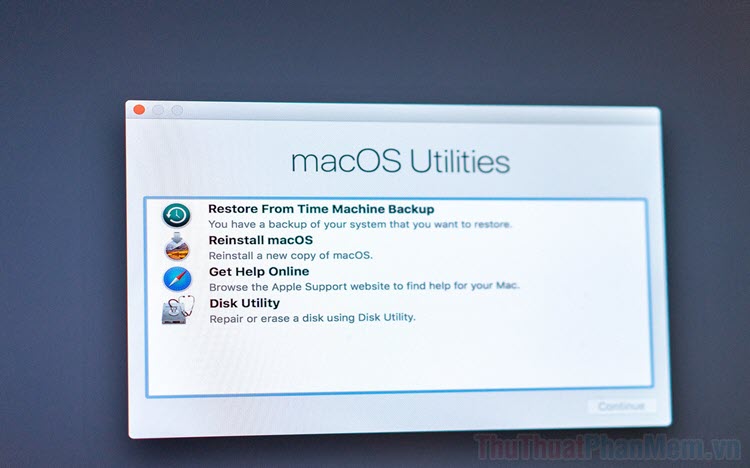
Bước 1: Trước khi vào Recovery Mode, các bạn cần chắc chắn rằng máy tính Mac của mình đang sử dụng là phiên bản chip Apple.
Các bạn tiến hành chọn Apple (góc trên bên trái) và chọn About This Mac để xem cấu hình máy.
Sau khi xác định được máy tính sử dụng Chip Apple Silicon, chúng ta tiến hành quá trình truy cập Recovery Mode.
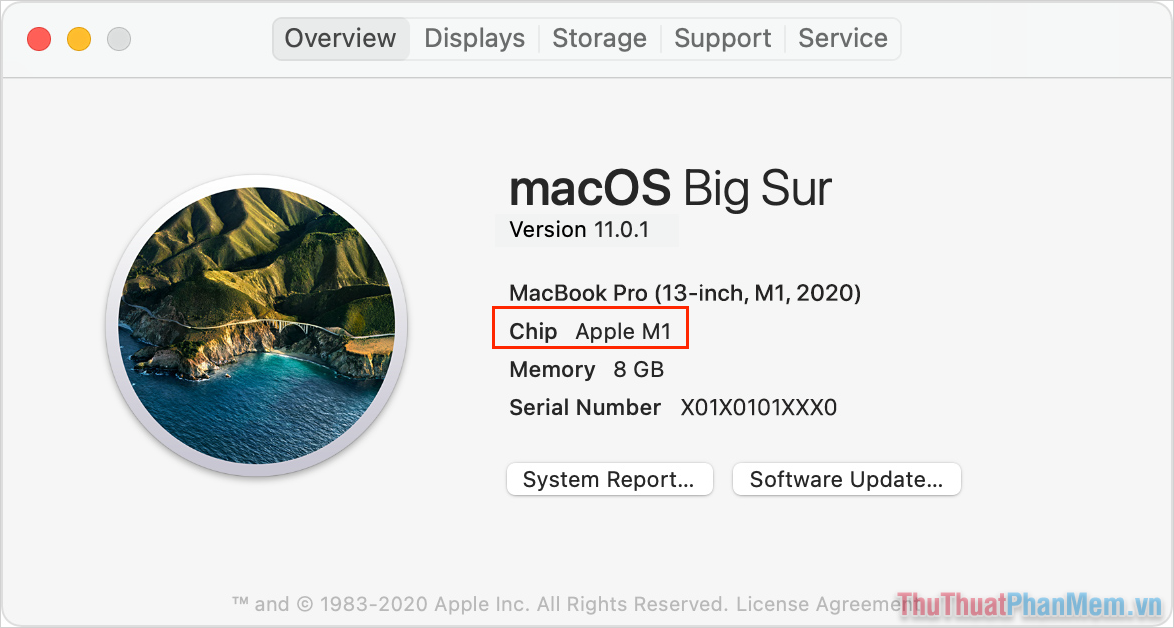
Bước 2: Các bạn tiến hành tắt máy tính Mac
Bước 3: Sau khi máy tính Mac được tắt hoàn toàn, các bạn tiến hành nhấn giữ nút Nguồn/ Touch ID để bật lại máy tính Mac.
Tuy nhiên, các bạn sẽ cần giữ nút Nguồn/ Touch ID một lúc lâu thay vì nhấn vào rồi nhả ra như cách bật nguồn. Thông thường, sẽ cần giữ nút Nguồn/ Touch ID từ 5 cho đến 10 giây.

Nếu như các bạn sử dụng máy tính Mac Mini sử dụng Chip Apple Silicon thì các bạn cũng làm tương tự với nút nguồn phía sau.
![]()
Bước 4: Sau khi nhấn giữ nút Nguồn/ Touch ID, máy tính Mac sẽ được chuyển vào chế độ Boot Options và tại đây các bạn cần chọn Options => Continue.
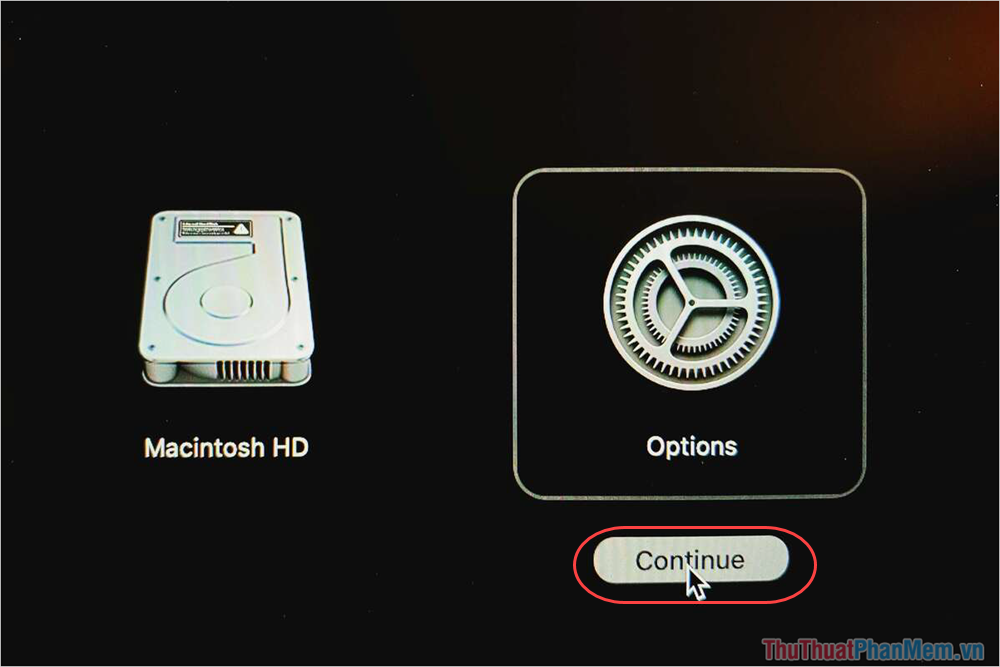
Bước 5: Trước khi vào chế độ Recovery Mode, các bạn sẽ cần chọn một tài khoản người dùng trên máy tính Mac và các bạn tiến hành nhập mật khẩu để truy cập.
Bước 6: Như vậy, các bạn đã hoàn tất việc truy cập Recovery Mode trên máy tính Mac sử dụng chip Apple Silicon M1. Tại đây, các bạn có thể khôi phục lại máy tính, đặt về mặc định, backup lại bản cài đặt hoặc mở Disk Utility để sửa lỗi.
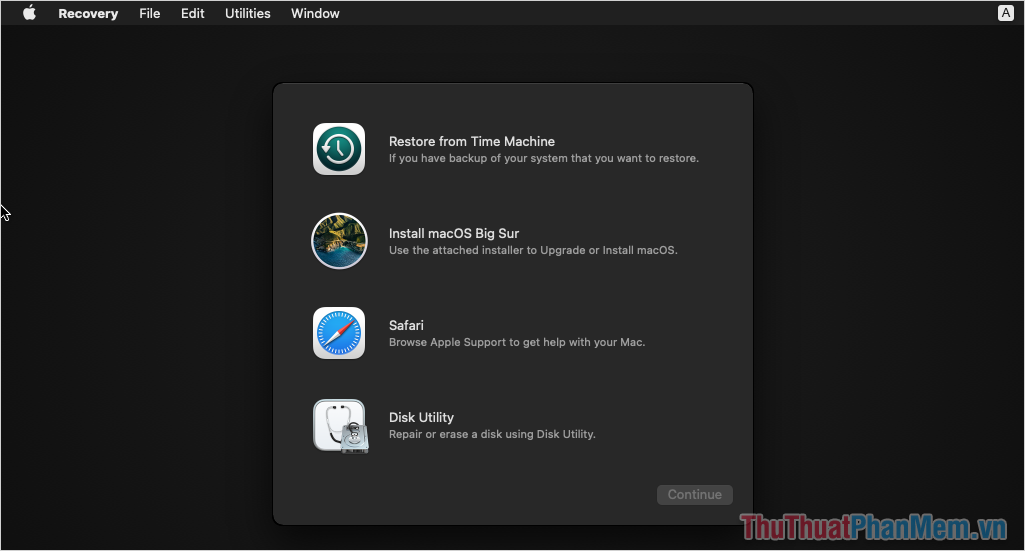
Bước 7: Để thoát khỏi chế độ Recovery Mode, các bạn chỉ cần chọn biểu tượng Apple => Restart. Lúc này máy tính sẽ khởi động về MacOS như mặc định.
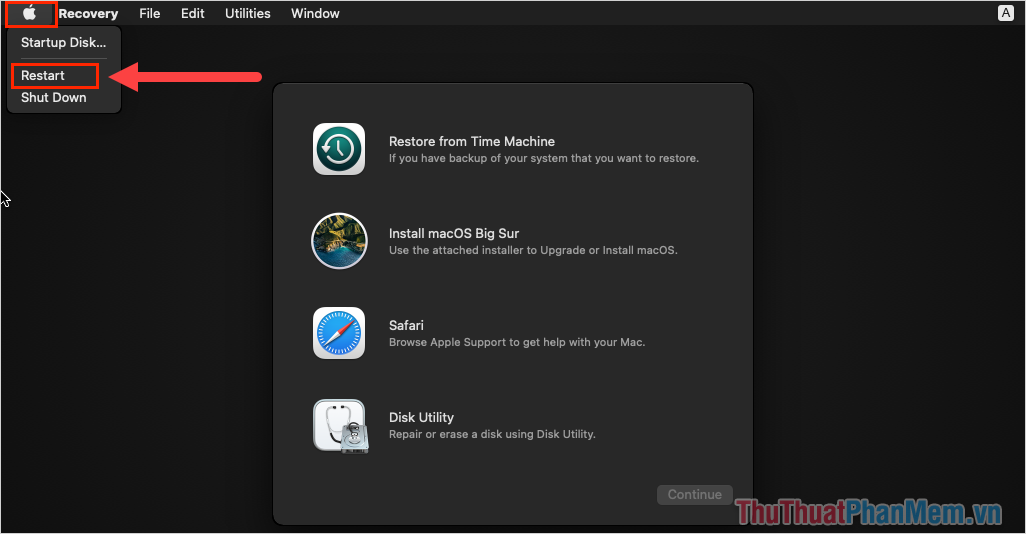
Trong bài viết này, Thủ thuật phần mềm đã hướng dẫn các bạn cách truy cập Recovery Mode trên máy tính Mac sử dụng Chip Apple Silicon M1. Chúc các bạn một ngày vui vẻ!